xftp连接linux虚拟机
1、1·首先要确保win能够ping通linux虚拟机
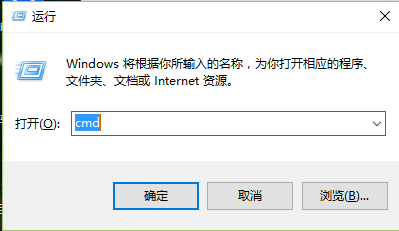
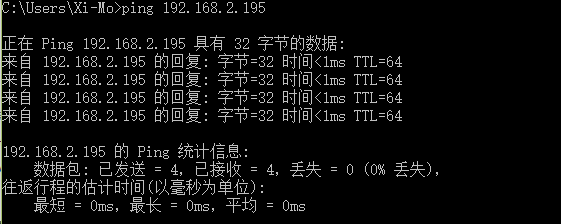
2、2.设置vmware网络适配器为 仅主机模式

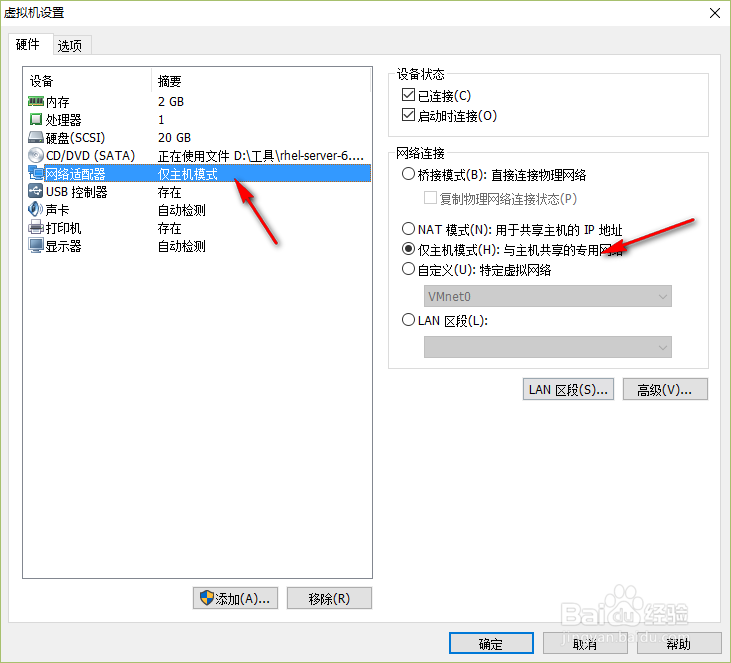
3、3·为linux配置ip地址
命令:vi /etc/sysconfig/network-scripts/ifcfg-eth0
配置完成之后,重启服务
命令:service network restart
ONBOOT=yes#开机自启
BOOTPROTO=none#静态地址
IPADDR=192.168.2.195#ip地址(地址随意,)
GATEWAY=192.168.2.254#(网关)
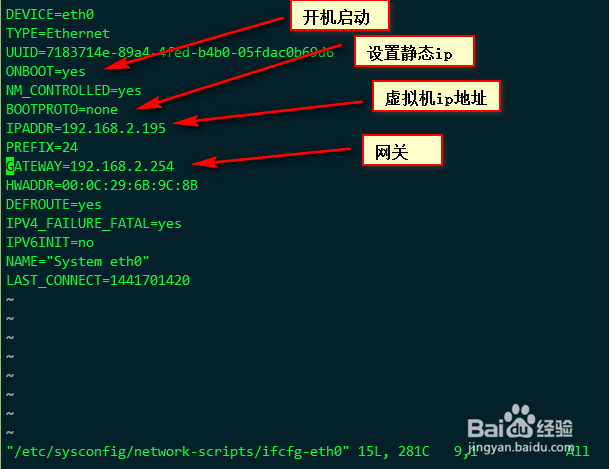
4、1 打开真实机的网络配置
2 找到vmnet1的连接,右键-属性
3 双击 版本协议4 (tcp/ipv4)
4 设置静态ip地址 ,地址要和虚拟机的ip地址为同一网段

5、打开xftp,有三种连接方式
1.文件-新建
2.点击左上角的 图标
3.直接在地址栏填写要连接的ip地址

6、主机:为虚拟机的ip地址
协议选择sftp
用户和密码是linux虚拟机的
点击 确定创建
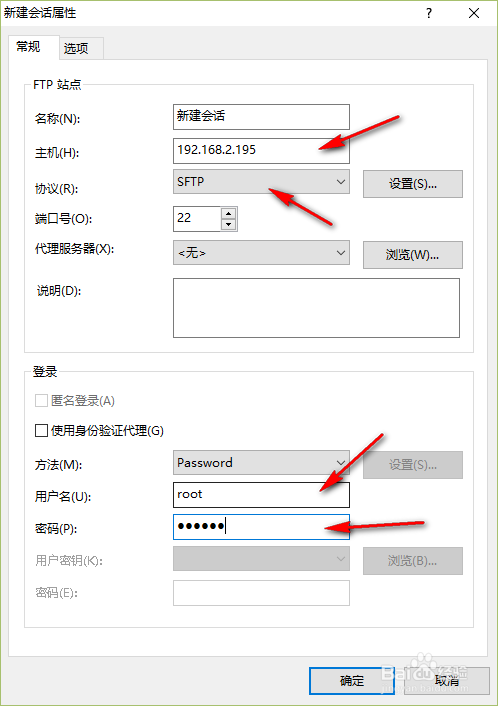
7、然后就可以看到我们创建的会话了
选中--连接

8、连接后

声明:本网站引用、摘录或转载内容仅供网站访问者交流或参考,不代表本站立场,如存在版权或非法内容,请联系站长删除,联系邮箱:site.kefu@qq.com。
阅读量:38
阅读量:192
阅读量:92
阅读量:101
阅读量:50